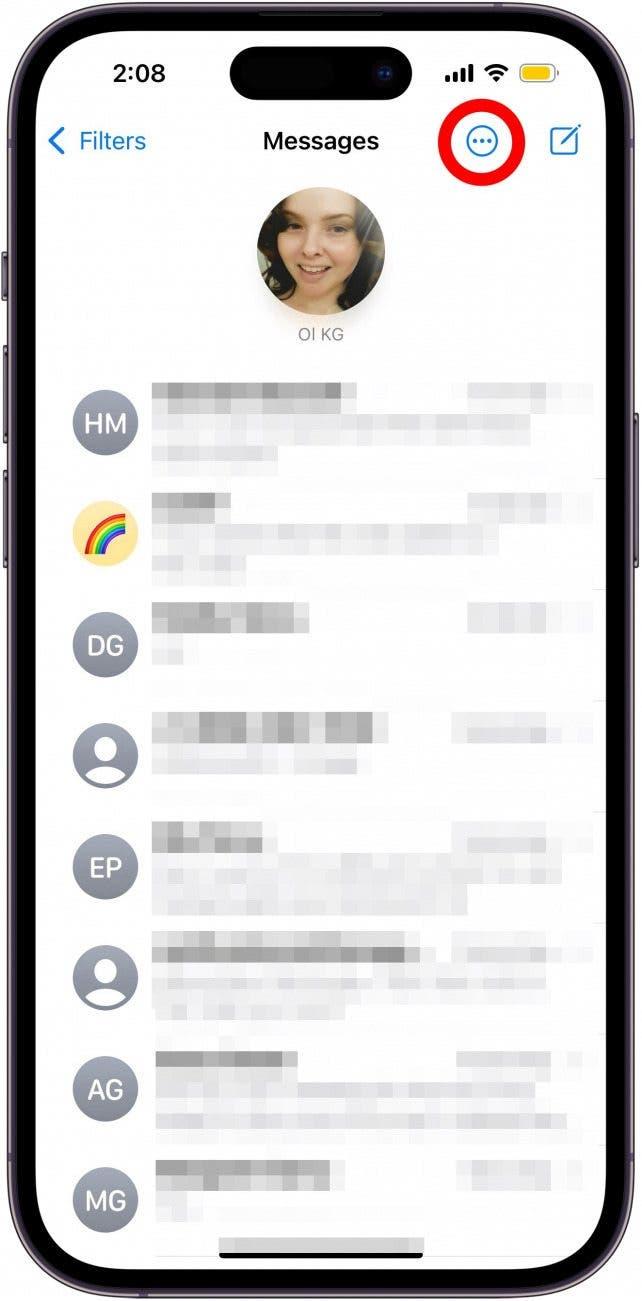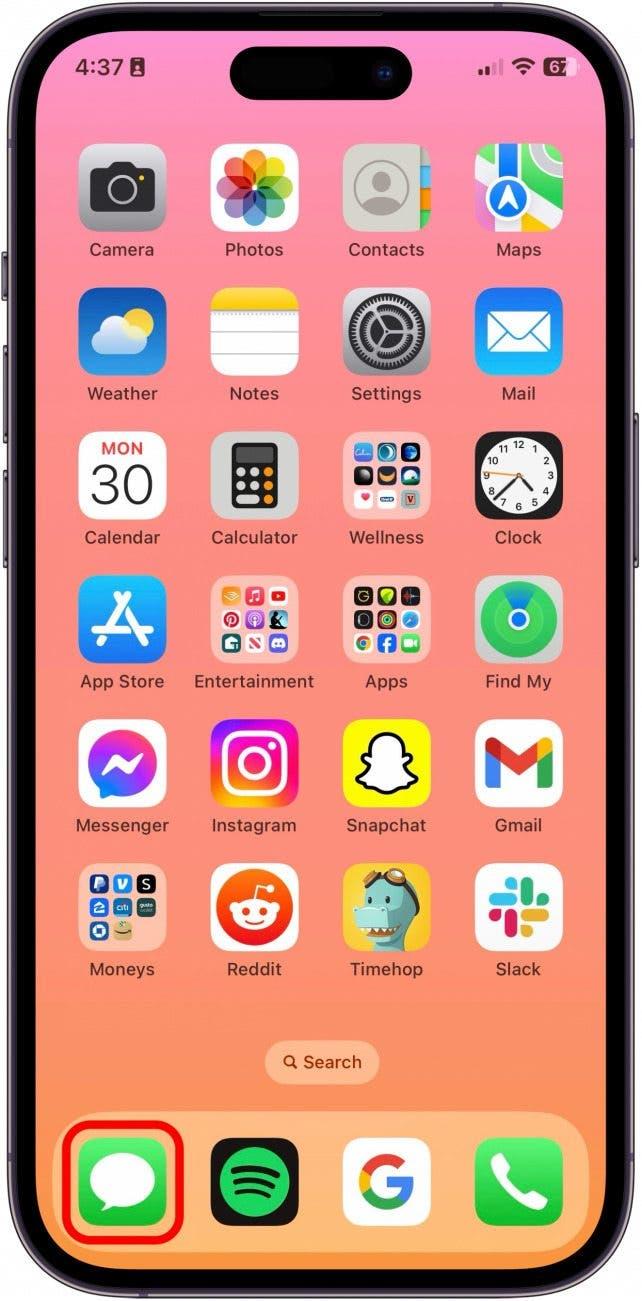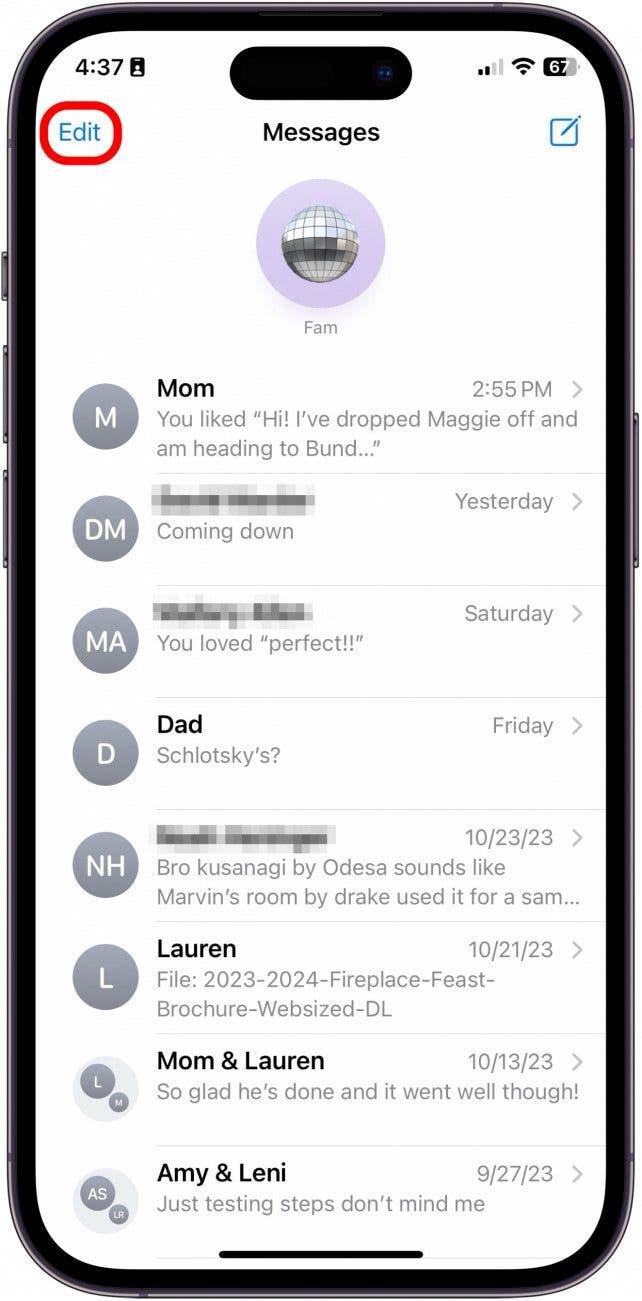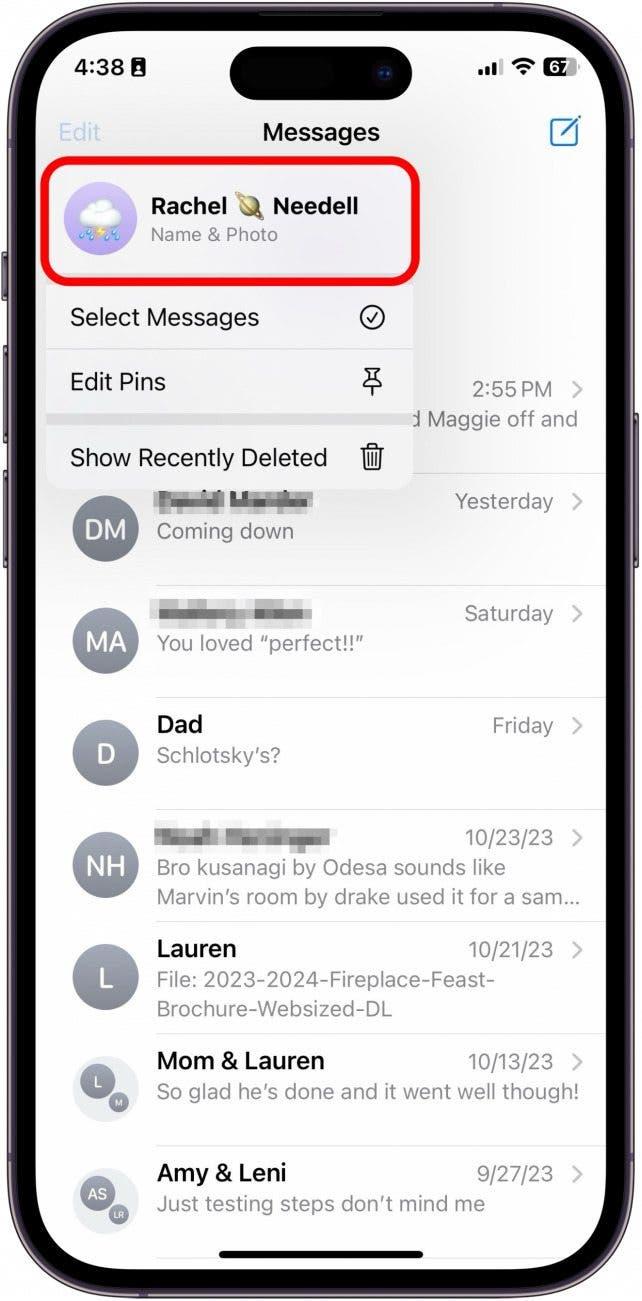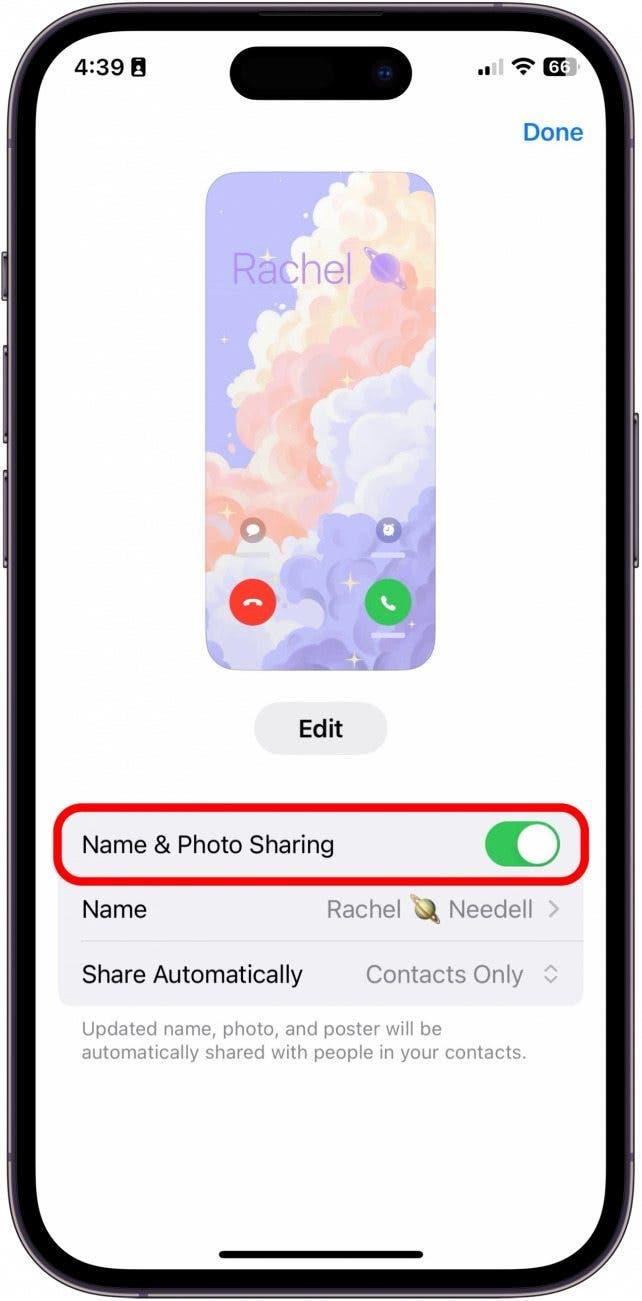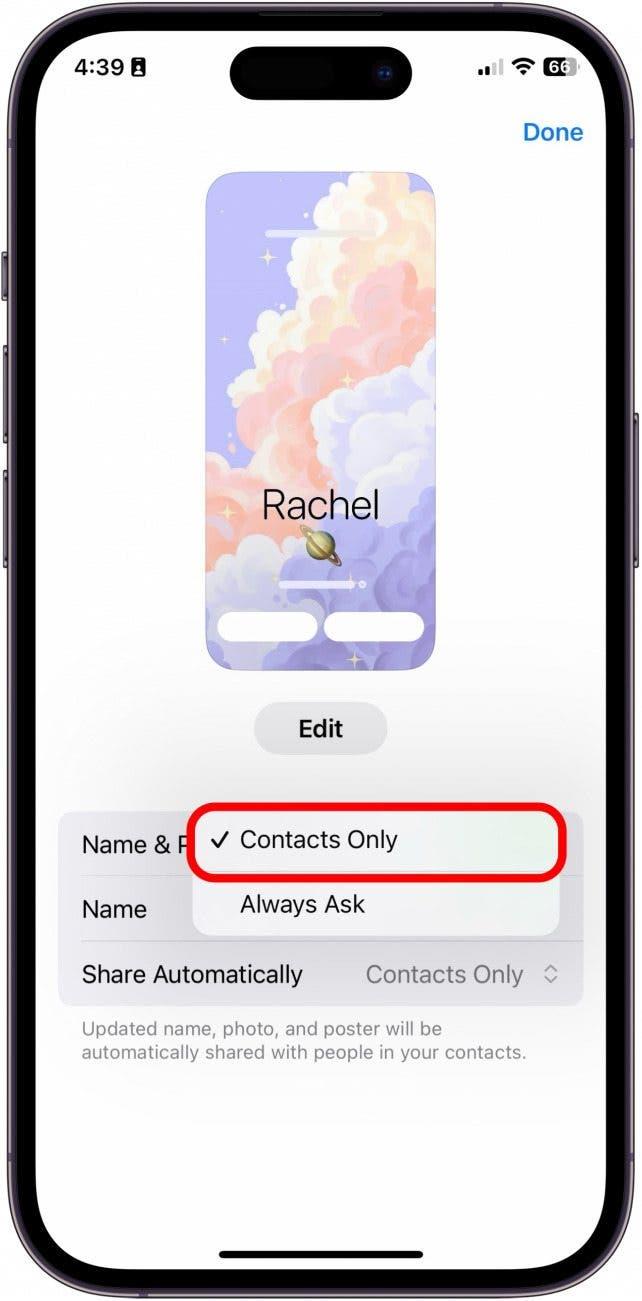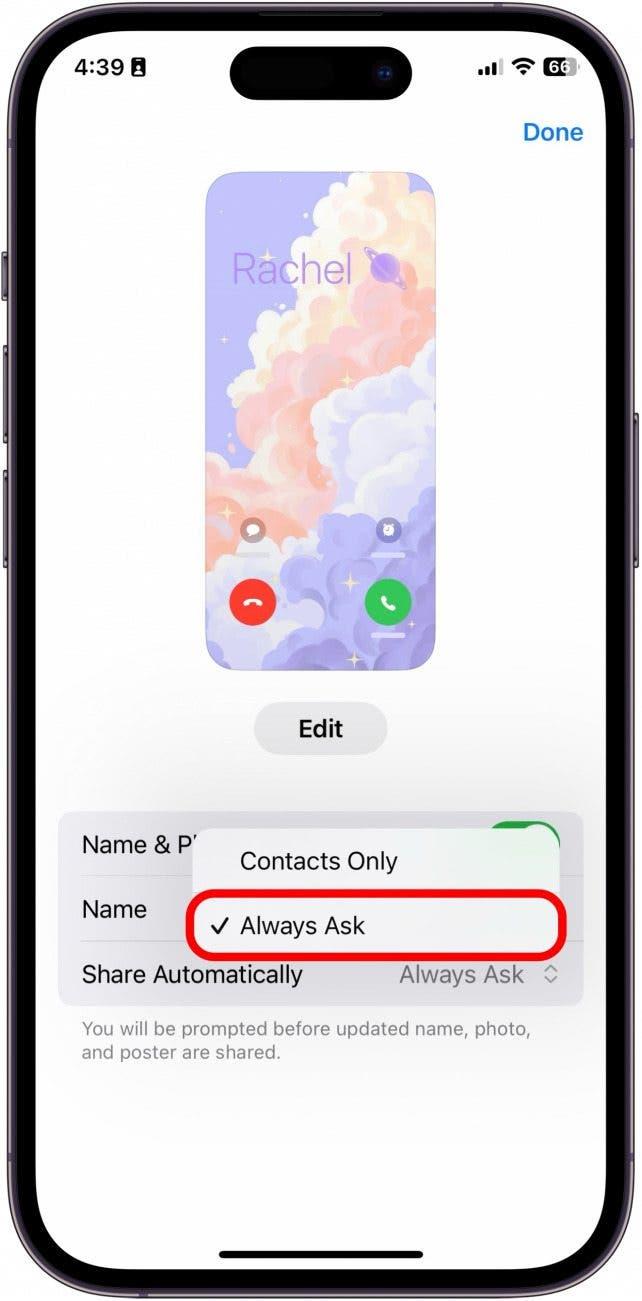Miután létrehozta és testreszabta a Kapcsolattartó poszterét, megoszthatja azt azokkal az emberekkel, akikkel éppen cseveg az Üzenetekben. Ez egy nagyszerű módja annak, hogy megmutasd a személyiségedet az emberekkel az Üzenetekben, de beállíthatod a funkciót úgy is, hogy csak a kontaktokkal ossza meg, vagy hogy mindig kérdezzen, mielőtt megosztanád.
Miért fogod szeretni ezt a tippet:
- Oszd meg egyedi kontaktposzteredet az üzenetekben üzengető emberekkel, hogy megmutasd a személyiségedet.
- Válassza ki, hogy a kapcsolati poszterét minden kapcsolatával megossza, vagy mindig kérdezzen, mielőtt megosztja a kapcsolati poszterét.
Így ossza meg a kontaktképet iPhone-on
Rendszerkövetelmények:
Ez a tipp bármelyik iOS 17 vagy újabb iOS-t futtató iPhone-on működik.
Mielőtt kiválaszthatná, hogy a kontaktposzterét meg kívánja-e osztani az összes kapcsolatával, vagy mindig kérdezzen a megosztás előtt, be kell kapcsolnia a Név & Bélyeg; Fotómegosztás funkciót. Ha szeretsz tippeket tanulni az iPhone használatáról, mindenképp iratkozz fel az ingyenes A nap tippjére! Így oszthatod meg a neved és a fényképed az iPhone-on:
 Fedezd fel az iPhone rejtett funkcióitNapi tippet kapsz (képernyőképekkel és egyértelmű utasításokkal), így naponta mindössze egy perc alatt elsajátíthatod az iPhone-odat.
Fedezd fel az iPhone rejtett funkcióitNapi tippet kapsz (képernyőképekkel és egyértelmű utasításokkal), így naponta mindössze egy perc alatt elsajátíthatod az iPhone-odat.
- Az iPhone-odon nyisd meg az Üzeneteket.

- Koppints a Szerkesztés gombra.

- Koppints a névre és a fényképre.

- Először kapcsolja be a Név &; Fotó megosztása kapcsolót.

- Ezután az Automatikus megosztás alatt válassza a Csak a kapcsolatok lehetőséget, hogy az összes ismerősével megoszthassa, amikor automatikusan üzenetet küld nekik.

- Vagy válassza az Always Ask (Mindig kérdezze) lehetőséget, hogy kiválaszthassa, mely üzenetekkel kívánja megosztani a kapcsolattartó poszterét, függetlenül attól, hogy szerepelnek-e a névjegyzékben vagy sem.

És így oszthatod meg a nevedet és a fényképedet iPhone-on automatikusan a kontaktjaiddal, vagy állíthatod be, hogy mindig kérdezzenek a megosztás előtt.
Megjegyzés:
Ha az Ismeretlen küldő szűrése be van kapcsolva, a 2. és 3. lépés másképp fog kinézni. Meg kell koppintania a több ikonra, ahogy az alább látható, majd koppintson a Név &; Fotó.